USB port CITROEN C-ELYSÉE 2017 InstruksjonsbØker (in Norwegian)
[x] Cancel search | Manufacturer: CITROEN, Model Year: 2017, Model line: C-ELYSÉE, Model: CITROEN C-ELYSÉE 2017Pages: 306, PDF Size: 9.39 MB
Page 8 of 306

6
Førersete
1
Åpning av panser
1
41
2
Dashboardsikringer
1
67–170
3
Lyd- og telematikksystemer
1
84, 208
4
Taklamper
6
9
Innvendig speil
5
1
5
Nødsignal
7
1
Låsing og opplåsing innenfra
4
4
6
Innstilling av dato/klokkeslett
3
1–32
7
Oppvarming, ventilasjon
5
2–53
Manuelt klimaanlegg (uten skjerm)
5
2–53
Elektronisk klimaanlegg (med skjerm)
5
4–56
Avdugging og avising av frontrute
5
7– 58
Avising og avising av bakrute
5
8
Oppvarmet nedre frontrute
5
8
8
Manuell girkasse
1
05
Elektronisk girkasse
1
06 –109
Automatisk girkasse (EAT6)
1
10 –114
Indikator for girskifte
1
15
9
USB-port
6
2
12-volts tilbehørskontakt / sigarettenner
62
10
Parkeringsbrems
1
05
11
Vinduskontroller, deaktivering
4
5
Oversikt
Page 64 of 306

62
USBkontakt
Det finnes en USB-port i midtkonsollen.
Den muliggjør tilkobling av bærbare enheter
som digital lydspillere av iPod
®-typen eller
USB-minnepinner.®
Den leser lydfiler og sender den til lydsystemet
slik at de av kan avspilles via bilens høyttalere.
Du kan styre disse filene ved hjelp lydsystemet,
og de kan vises på skjermen.
Under bruk med USB kan det bærbare utstyret
lades automatisk.
Under lading vises det en melding dersom
forbruket til det mobile apparatet overstiger
bilens ampere-verdi.
Sigarettenner/
tilbehørskontakt 12V
F For å bruke sigarettenneren, trykk den inn og vent i noen sekunder til den spretter ut
av seg selv.
F
F
or å koble til en 12 V-tilbehørskontakt
(maks. styrke: 120 W), ta ut
sigarettenneren og koble til riktig adapter.
Denne kontakten gjør det mulig å koble til en
telefonlader, tåteflaskevarmer, osv.
Etter bruk, sett på plass sigarettenneren med
det samme. Tilkobling av et elektrisk utstyr som
ikke er typegodkjent av
CITROËN, for
eksempel en lader med USB-kontakt, kan
forstyrre funksjonen til bilens elektriske
komponenter i form av dårlig radiomottak
eller forstyrrelser i skjermbildene.
Ergonomi og komfort
Page 241 of 306
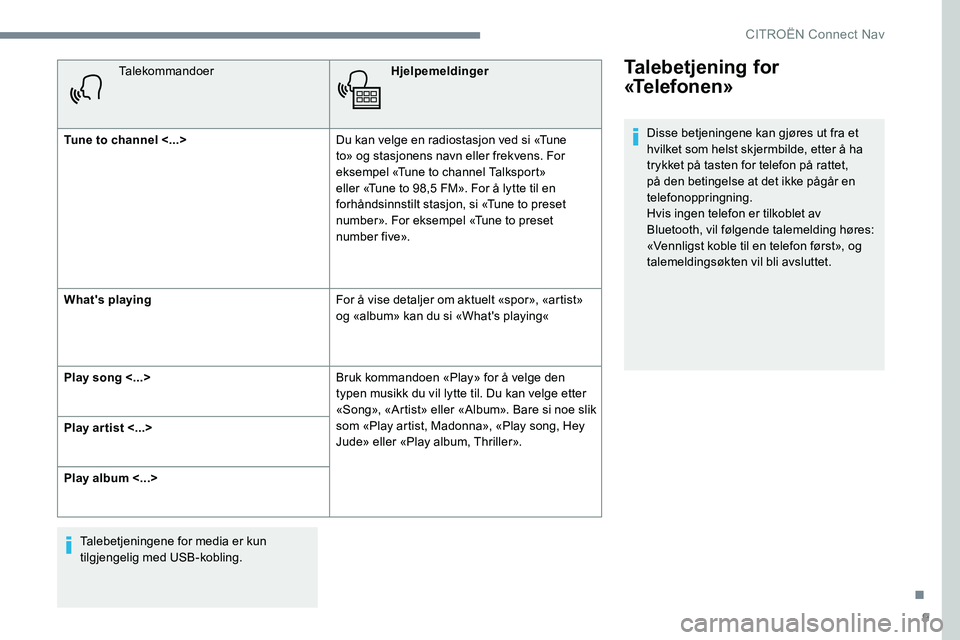
9
TalekommandoerHjelpemeldinger
Tune to channel <...> Du kan velge en radiostasjon ved si «Tune
to» og stasjonens navn eller frekvens. For
eksempel «Tune to channel Talksport»
eller «Tune to 98,5 FM». For å lytte til en
forhåndsinnstilt stasjon, si «Tune to preset
number». For eksempel «Tune to preset
number five».
What's playing For å vise detaljer om aktuelt «spor», «artist»
og «album» kan du si «What's playing«
Play song <...> Bruk kommandoen «Play» for å velge den
typen musikk du vil lytte til. Du kan velge etter
«Song», «Artist» eller «Album». Bare si noe slik
som «Play artist, Madonna», «Play song, Hey
Jude» eller «Play album, Thriller».
Play ar tist <...>
Play album <...>
Talebetjeningene for media er kun
tilgjengelig med USB-kobling.Talebetjening for
«Telefonen»
Disse betjeningene kan gjøres ut fra et
hvilket som helst skjermbilde, etter å ha
trykket på tasten for telefon på rattet,
på den betingelse at det ikke pågår en
telefonoppringning.
Hvis ingen telefon er tilkoblet av
Bluetooth, vil følgende talemelding høres:
«Vennligst koble til en telefon først», og
talemeldingsøkten vil bli avsluttet.
.
CITROËN Connect Nav
Page 259 of 306
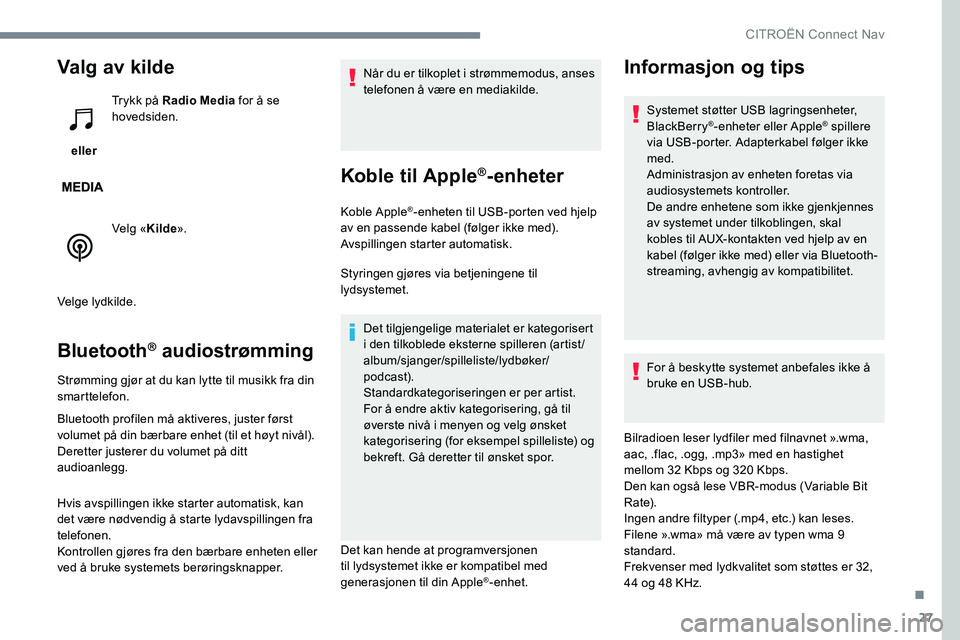
27
Valg av kilde
eller Trykk på Radio Media
for å se
hovedsiden.
Velg « Kilde».
Velge lydkilde.
Bluetooth® audiostrømming
Strømming gjør at du kan lytte til musikk fra din
smarttelefon.
Bluetooth profilen må aktiveres, juster først
volumet på din bærbare enhet (til et høyt nivål).
Deretter justerer du volumet på ditt
audioanlegg.
Hvis avspillingen ikke starter automatisk, kan
det være nødvendig å starte lydavspillingen fra
telefonen.
Kontrollen gjøres fra den bærbare enheten eller
ved å bruke systemets berøringsknapper. Når du er tilkoplet i strømmemodus, anses
telefonen å være en mediakilde.
Koble til Apple®-enheter
Koble Apple®-enheten til USB-porten ved hjelp
av en passende kabel (følger ikke med).
Avspillingen starter automatisk.
Styringen gjøres via betjeningene til
lydsystemet.
Det tilgjengelige materialet er kategorisert
i den tilkoblede eksterne spilleren (artist/
album/sjanger/spilleliste/lydbøker/
podcast).
Standardkategoriseringen er per artist.
For å endre aktiv kategorisering, gå til
øverste nivå i menyen og velg ønsket
kategorisering (for eksempel spilleliste) og
bekreft. Gå deretter til ønsket spor.
Det kan hende at programversjonen
til lydsystemet ikke er kompatibel med
generasjonen til din Apple
®-enhet.
Informasjon og tips
Systemet støtter USB lagringsenheter,
BlackBerry®-enheter eller Apple® spillere
via USB-porter. Adapterkabel følger ikke
med.
Administrasjon av enheten foretas via
audiosystemets kontroller.
De andre enhetene som ikke gjenkjennes
av systemet under tilkoblingen, skal
kobles til AUX-kontakten ved hjelp av en
kabel (følger ikke med) eller via Bluetooth-
streaming, avhengig av kompatibilitet.
For å beskytte systemet anbefales ikke å
bruke en USB-hub.
Bilradioen leser lydfiler med filnavnet ».wma,
aac, .flac, .ogg, .mp3» med en hastighet
mellom 32 Kbps og 320 Kbps.
Den kan også lese VBR-modus (Variable Bit
Rate).
Ingen andre filtyper (.mp4, etc.) kan leses.
Filene ».wma» må være av typen wma 9
standard.
Frekvenser med lydkvalitet som støttes er 32,
44 og 48 KHz.
.
CITRO
Page 266 of 306

34
Fordelingen av lyden (eller 3D-sound med
Arkamys©-systemet) er en lydbehandling
som tilpasser lydkvaliteten til antallet
passasjerer i bilen.
Kun tilgjengelig sammen med høyttalere
foran og bak.
Audioinnstillingene Musikalsk atmosfære
(6 valgbare miljøer) og Bass , Middels og
Diskant er ulike og uavhengige for hver
audiokilde.
Aktiver eller deaktiver « Loudness».
Innstillingene for Fordeling (Alle
passasjerer, Fører og Alene foran) er
felles for alle kilder.
Aktiver eller deaktiver Taktile lyder ,
Hastighetsavhengig lydstyrke og Aux-
inngang .
Lyd ombord: Arkamys
© Sound Staging
forbedrer fordelingen av lyd i kupeen.
Profilinnstillinger
Av sikkerhetshensyn og fordi det krever
full oppmerksomhet av føreren, skal all
håndtering av systemet kun skje når bilen
står stille .
eller Trykk på Reguleringer
for å se
hovedsiden.
Trykk på knappen « OPSJONER» for å gå til
sekundærsiden.
Velg «Parametrering av profiler ».
Velg Profil 1 eller Profil 2 eller Profil 3 eller
Felles profil .
Trykk på denne knappen for å legge
inn et profilnavn ved hjelp av det
virtuelle tastaturet. Trykk på «
OK» for å bekrefte.
Trykk på denne knappen for å legge
til et profilbilde.
Sett en USB-minnepinne som
inneholder et bilde inn i USB-porten.
Velg bildet.
Trykk på OK for å godta
over føringen av bildet.
Trykk på OK en gang til for å lagre
innstillingene.
Bildet plasseres i et kvadratisk
område. Systemet endrer størrelsen på
originalbildet hvis det har et annet format.
Trykk på denne knappen for å
aktivere den valgte profilen.
CITROËN Connect Nav
Page 284 of 306

6
Applikasjoner
Se bilder
Sett inn en USB minnepinne i USB porten.For å beskytte systemet, ikke bruk en USB
hub.
Systemet kan lese mapper og bildefiler i
formatene: .tiff; .gif; .jpg/jpeg; .bmp; .png. Trykk på Connect-App for å vise
primærsiden.
Trykk på « Bilder».
Velg en mappe.
Velg et bilde.
Trykk på denne knappen for å vise
detaljer i bildet. Trykk på tilbakepilen for å gå tilbake
ett nivå.Styring av meldinger
Trykk på Connect-App
for å se
hovedsiden.
Trykk på «SMS».
Velg fanen «SMS».
Trykk på denne knappen for å velge
innstillinger for meldinger.
Trykk på denne knappen for å søke
etter en kontakt.
Velg fanen «Hurtigmeldinger».
Navigasjon
Konfigurere ruteveiledning og
velge ditt bestemmelsessted via
MirrorLink
TM, CarPlay® eller Android
Auto.
Trykk på denne knappen for å velge
innstillinger for meldinger.
CITROËN Connect Radio
Page 289 of 306

11
Valg av kilde
Trykk på Radio Media for å vise
primærsiden.
Trykk på « KILDER»-knappen.
Velg lydkilde.
Streaming Bluetooth®
Streaming lar deg lytte til musikk fra din
smarttelefon.
Bluetooth profilen må aktiveres, juster først
volumet på din bærbare enhet (til et høyt nivål).
Deretter justeres volum på ditt system.
Hvis avspilling ikke starter automatisk, kan det
være nødvendig å starte audioavspilling fra
smarttelefonen.
Kontrollen gjøres fra den bærbare enheten eller
ved å bruke systemets berøringsknapper.
Når den er tilkoplet i Streaming modus,
anses smarttelefonen å være en
mediakilde.
Koble til Apple®-enheter
Koble Apple®-enheten til USB-porten ved hjelp
av en passende kabel (følger ikke med).
Avspillingen starter automatisk.
Styringen gjøres via betjeningene til
lydsystemet.
Tilgjengelige klassifikasjoner er de som
hører til den bærbare enheten (artister /
album /sjangere / spillelister / audiobøker
/ podcaster), du kan også bruke en
klassifikasjon strukturert som et bibliotek.
Standard-klassifikasjon er etter artist.
For å endre aktiv kategorisering, gå til
øverste nivå i menyen og velg ønsket
kategorisering (for eksempel spilleliste) og
bekreft. Gå deretter til ønsket spor.
Det kan hende at programversjonen
til lydsystemet ikke er kompatibel med
generasjonen til din Apple
®-enhet.
Informasjon og tips
Systemet støtter USB lagringsenheter,
BlackBerry® enheter eller Apple® spillere
via USB porter. Adapterkabel følger ikke
med.
Styring av enheten foretas via
audiosystemets kontroller.
De andre enhetene som ikke gjenkjennes
av systemet under tilkoblingen, skal
kobles til AUX-kontakten ved hjelp av en
kabel (følger ikke med) eller via Bluetooth-
streaming, avhengig av kompatibilitet.
For å beskytte systemet, ikke bruk en USB
hub.
Audioutstyret vil kun spille audiofiler med
».wav, .wma, .aac, .ogg og .mp3» filbetegnelser
og en bit-rate mellom 32 Kbps og 320 Kbps.
Den kan også lese VBR-modus (Variable Bit
Rate).
Ingen andre filtyper (.mp4, etc.) kan leses.
Filene ».wma» må være av typen wma 9
standard.
Sampling-frekvenser som støttes er 11, 22, 44
og 48 KHz.
.
CITRO